So aktivieren Sie Taskleisten-Overflow unter Windows 11
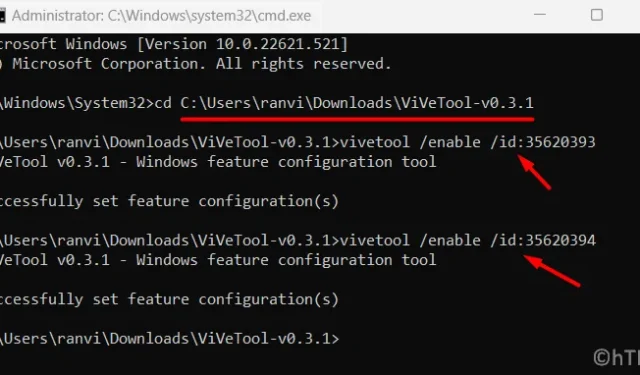
Was ist Taskar Overflow?
Die Windows-Taskleiste ermöglicht das Anheften von Favoritenelementen. Sie können der Taskleiste Drittanbieter-Apps, System-Apps, Such-, Taskansichts- und Win-Symbole hinzufügen. Wenn die Anzahl der angehefteten Elemente die maximale Anzahl erreicht, wird durch das Anheften eines neuen Elements einfach die letzte Anwendung aus der Taskleiste entfernt.
Ist der Taskleisten-Überlauf gut?
Wenn Sie nicht viele Elemente an die Taskleiste anheften, ist diese neue Funktion nichts für Sie. Wenn Sie jedoch mehrere Elemente an die Taskleiste anheften, um Unordnung auf dem Desktop-Bildschirm zu vermeiden, ist dies ein nützliches Attribut auf einem Windows-PC.
Nachdem Sie es auf Ihrem Computer aktiviert haben, werden die zusätzlichen Elemente, die sonst einfach verschwinden, in diesem Taskleistenüberlauf unter Windows 11 gruppiert. Es hilft Benutzern, ganz einfach zwischen verschiedenen angehefteten Elementen auf der Taskleiste zu wechseln. Das Beste daran ist, dass es sich automatisch schließt, wenn Sie außerhalb davon klicken oder einfach davon weg navigieren.
So ändern Sie die Position der Windows 11-Taskleiste – oben, links oder rechts
Aktivieren des Taskleistenüberlaufs unter Windows 11
Befolgen Sie die nachstehenden Anweisungen, um diesen Taskleistenüberlauf auf Ihrem Windows 11, Version 22H2, zu aktivieren –
1. Über das Out-of-Band-Update Windows 11 KB5019509
18. Oktober 2022, Außerplanmäßiges Update KB5019509 bringt in seiner Version 22h2 die lang erwarteten Funktionen wie den Datei-Explorer mit Registerkarten, das Taskleisten-Überlaufmenü und das selektive Hinzufügen von Elementen zu Widgets. Sie können dieses Update basierend auf Ihrer Systemarchitektur direkt aus dem Microsoft Update-Katalog beziehen . Besuchen Sie es und laden Sie das entsprechende Standalone-Paket herunter. Da dieses Update im MSU-Dateiformat verfügbar ist, müssen Sie nur darauf doppelklicken und Ihr Windows 11, Version 22H2, wird auf OS Build 22621.675 aktualisiert .
2. Laden Sie ein Drittanbietertool von GitHub herunter und installieren Sie es
Wenn Sie aus irgendeinem Grund nicht auf die oben genannte Betriebssystemversion aktualisieren können, können Sie diese Funktion erhalten, indem Sie ein bei GitHub verfügbares Paket herunterladen und installieren .
- Besuchen Sie zunächst
ViVeTool official pageGitHub. - Suchen Sie nach ViVeTool v0.3.1 und laden Sie die Zip-Datei unter Assets herunter. Siehe den Snapshot unten –
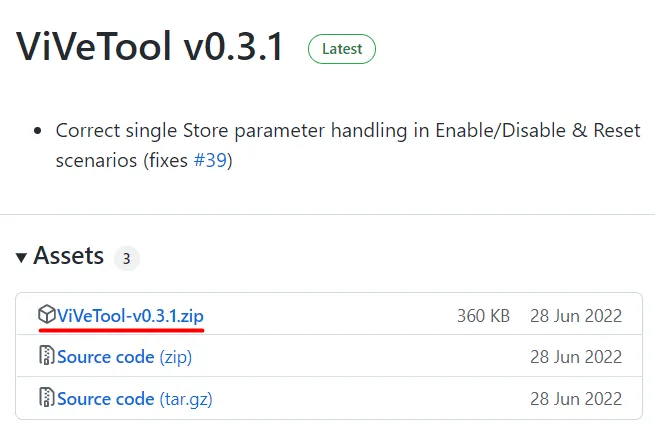
- Wenn der Download abgeschlossen ist, gehen Sie zu dem Ordner, der diese Datei enthält.
- Wählen Sie ViVeTool-v0.3.1 und klicken Sie auf die Schaltfläche „Alles extrahieren“ .
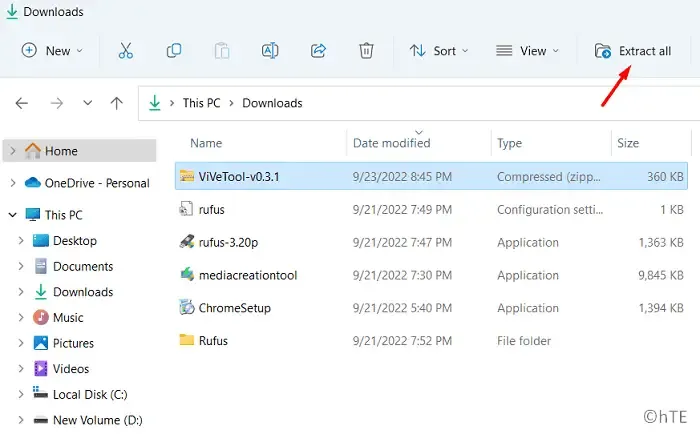
- Diese Datei wird dann in einen neuen Ordner mit ähnlichem Namen entpackt.
- Öffnen Sie diesen neu erstellten Ordner und kopieren Sie seine URL.
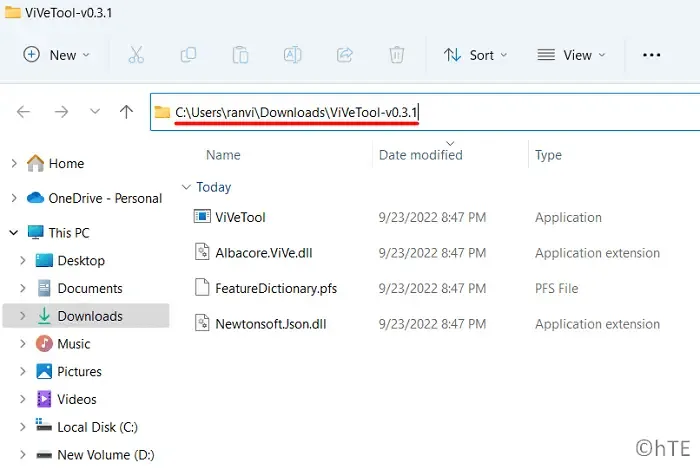
- Drücken Sie anschließend Win + X, um das Power-Menü zu starten , und wählen Sie Windows Terminal (Admin).
- Verwenden Sie Strg + Umschalt + 2, um die Eingabeaufforderung in einer neuen Registerkarte im Terminal zu starten.
- Geben Sie „cd kopierte URL“ ohne Anführungszeichen ein und drücken Sie die Eingabetaste . Die URL sollte ungefähr so aussehen, mit einer geringfügigen Änderung des Benutzernamens. Stellen Sie sicher, dass Sie den Benutzernamen durch Ihren tatsächlichen Benutzerprofilnamen ersetzen.
cd C:\Users\username\Downloads\ViVeTool-v0.3.1
- Die CMD leitet Sie dann zum ViVeTool-Ordner weiter.
- Führen Sie als Nächstes diese beiden Befehle aus, um Taskbar Overflow auf Ihrem PC zu aktivieren.
vivetool /enable /id:35620393
vivetool /enable /id:35620394
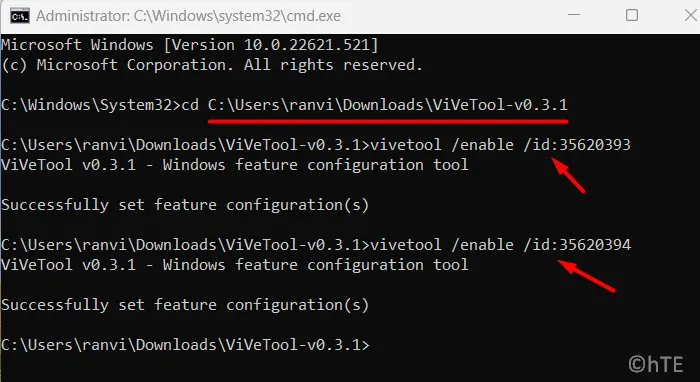
- Starten Sie Ihren Computer neu. In der Taskleiste wird ein Überlaufmenü angezeigt. Dieses wird nur aktiviert, wenn die in der Taskleiste verfügbaren Elemente voll oder mehr sind.
Das war‘s, Sie haben die Anzeige eines Elementüberlaufs in Ihrer Windows-Taskleiste erfolgreich aktiviert.
Wie deaktiviere ich den Taskleistenüberlauf mit CMD?
Falls Sie Ihre Meinung ändern und dieses Drittanbietertool nicht auf Ihrem PC ausführen möchten, können Sie es deaktivieren, indem Sie in der Eingabeaufforderung einige Codes ausführen.
Die Codes ähneln denen, die wir zum Aktivieren des Taskleistenüberlaufs verwendet haben. Starten Sie also die Eingabeaufforderung als Administrator und führen Sie diese Codes aus –
C:\Users\username\Downloads\ViVeTool-v0.3.1
Stellen Sie sicher, dass Sie den Benutzernamen durch Ihren tatsächlichen Benutzerprofilnamen ersetzen. Wenn dieser Befehl erfolgreich ausgeführt wird, müssen Sie beide zuvor aktivierten IDs deaktivieren. Die Codes zum Deaktivieren dieser beiden IDs lauten wie folgt:
vivetool /disable /id:35620393
vivetool /disable /id:35620394
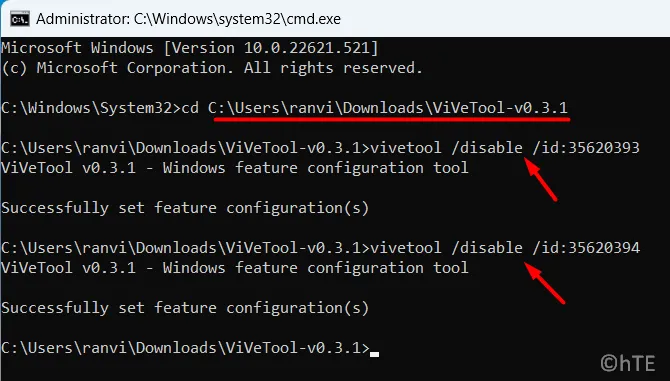
- Geben Sie „exit“ ein und drücken Sie die Eingabetaste, um die Windows-Konsole zu verlassen.
Starten Sie Ihren PC neu und Sie werden den Überlauf in Ihrer Windows-Taskleiste finden.



Schreibe einen Kommentar